Les styles Photoshop sont des œuvres d’art qui peuvent être appliquées à du texte, des objets, des formes vectorielles, des illustrations ou des photos. Contrairement aux styles Microsoft, qui ne sont essentiellement qu’un ensemble d’attributs (tels que gras, italique, souligné) et d’effets mineurs (tels que des ombres, des reflets, des halos lumineux), Photoshop utilise des calques pour contenir du texte et des images, et ces calques peuvent être » décoré »avec un style.
Les styles Photoshop sont accessibles via le panneau Styles, que vous pouvez ajouter à votre bureau Photoshop via l’onglet Fenêtre: Sélectionnez La fenêtre > modes et le panneau apparaît. Je combine le panneau Styles avec le panneau Calques et je laisse les deux ouverts tout le temps. Notez que Photoshop propose 20 styles «gratuits» dans quatre catégories (Basique, Naturel, Fourrure et Tissu) pour vous aider à démarrer.
Comment importer / charger plus de styles Photoshop
Si vous avez des versions plus anciennes de Photoshop sur votre ordinateur, vous pouvez importer tous les styles de ces autres collections de styles et constituer votre bibliothèque. Cliquez sur l’icône de menu (quatre lignes empilées) dans le coin supérieur droit du panneau Styles, puis accédez au Adobe > Photoshop > Préconfigurations > modes dossier.
L’extension pour les styles est .asl. Vous ne pouvez pas utiliser Ctrl + A pour tous les sélectionner dans la liste des fichiers. Vous devez les importer un par un. Alors, sélectionnez le premier et cliquez sur le Charge bouton. Suivez cette même procédure pour importer les autres styles que vous souhaitez. Vous pouvez facilement supprimer des styles et en charger plus à tout moment.
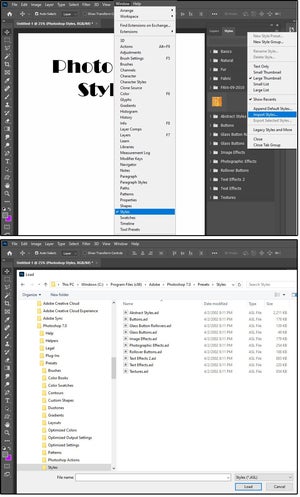 JD Sartain / IDG
JD Sartain / IDGComment accéder aux styles Photoshop de chargement d’importation
Comment utiliser les styles Photoshop
L’utilisation de Photoshop Styles est un jeu d’enfant. Une fois que vous avez appris le fonctionnement des effets de style, vous pouvez améliorer votre texte et vos images pour les aider à sortir de la page ou de l’écran. L’édition des styles est un peu plus compliquée, mais pas trop difficile.
Pour commencer, assurez-vous que la combinaison des panneaux Calques et Styles s’affiche à l’écran.
1. Ouvrez un fichier Photoshop 8 x 10 x 300 ppp.
2. Utilisez l’outil Texte et tapez Styles Photoshop À travers le haut. Utilisez une police épaisse telle que Impact, Gil Sans Ultra Bold, Broadway, Franklin Gothic Heavy ou Rockwell Extra Bold, et dimensionner à 60 points. Ces polices sont fournies avec Adobe, vous devriez donc les avoir sur votre système.
3. Dupliquez trois fois et faites-en deux en majuscules.
4. Placez votre curseur sur la première phrase «Photoshop Styles» dans le panneau Calques, puis cliquez sur le bouton modes languette.
5. Parcourez les différentes icônes de style et choisissez-en une à essayer, ou utilisez nos exemples ci-dessous.
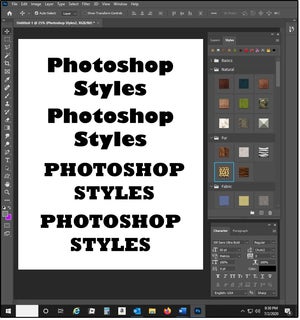 JD Sartain / IDG
JD Sartain / IDGComment utiliser les styles Photoshop
Comment modifier les styles Photoshop
Pour le premier, choisissez le style appelé « Mosaïque ». Remarquez comment le texte a un aspect sculpté en trois dimensions, mais la couleur est blanche, tout comme l’arrière-plan.
1. Changeons la couleur:
une. Clique le Couches languette. Cliquez avec le bouton droit sur le calque appelé Styles Photoshop (en minuscules) et choisissez Options de fusion dans la liste déroulante.
b. Dans le panneau de gauche, cliquez sur le mot Couleur. dans le Pipette à couleurs boîte de dialogue, sélectionnez un joli bleu foncé, puis cliquez sur D’accord.
c. Ensuite, faites glisser le Opacité barre de 31% à 100% et cliquez D’accord.
2. Maintenant, changeons l’ombre portée:
une. Clique le Couches onglet à nouveau. Cliquez avec le bouton droit sur le calque appelé Styles Photoshop2 (en minuscules) et choisissez Options de fusion dans la liste déroulante.
b. Dans le panneau de gauche, cliquez sur les mots Ombre portée. Au centre du panneau, déplacez le Distance curseur de 7 à 20 px. Puis déplacez le Propagé de 13 à 23 pour cent. Et enfin, déplacez le Taille de 16 à 10.
c. Décocher Utilisez Global Light et changez le Angle à 120 degrés, puis cliquez sur D’accord.
3. Maintenant, changeons le biseau et le gaufrage:
une. Cliquez à nouveau sur l’onglet Calques. Cliquez avec le bouton droit sur le calque appelé STYLES DE PHOTOSHOP (en majuscules) et choisissez Options de fusion dans la liste déroulante.
b. Dans le panneau de gauche, cliquez sur les mots Biseau et gaufrage. Dans le panneau central, sous Structure> Style, choisissez Gaufrer dans la liste déroulante et cliquez sur D’accord.
4. Et enfin, changeons le Accident vasculaire cérébral (ou aperçu):
une. Clique le Couches tab à nouveau. Cliquez avec le bouton droit sur le calque appelé STYLES DE PHOTOSHOP2 (en majuscules) et choisissez Options de fusion dans la liste déroulante.
b. Dans le panneau de gauche, cliquez sur le mot Accident vasculaire cérébral. Dans le panneau central sous Course> Structure, changer la taille de 8 à 6 points et changer la position de À l’extérieur à À l’intérieur.
c. Sous Trait> Type de remplissage, modifiez le type de remplissage en Couleur et changez la couleur en noir, et cliquez sur D’accord.
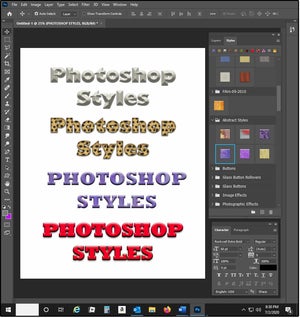 JD Sartain / IDG
JD Sartain / IDGComment modifier les styles Photoshop
Comment enregistrer les styles Photoshop modifiés
Modifiez un style existant (comme nous l’avons fait ci-dessus), puis enregistrez le style sous un nom différent. Par exemple:
1. Cliquez avec le bouton droit sur la première couche ci-dessus appelée Styles Photoshop (minuscules) et choisissez Options de fusion.
2. Cliquez sur le Nouveau style bouton dans le Style de calque et attribuez un nom à votre nouveau style, par exemple « Blue Tile ». Cliquez sur D’accord, D’accord (deux fois).
3. Répétez ce processus pour les trois autres calques de texte. Pour Photoshop Styles2 (minuscule), nommez Style: Cheetah2. Pour les STYLES PHOTOSHOP (tout en majuscules), nommez le style: Brushstrokes2. Et pour le calque PHOTOSHOP STYLES2 (tout en majuscules), nommez-le Bright Red Bevel2.
Comment créer des styles Photoshop personnalisés
Il existe quatre façons de créer un nouveau style, mais une seule d’entre elles vous permet de le faire à partir de zéro. Les trois autres méthodes nécessitent que vous choisissiez un style existant, vide, sans fonctionnalités ni effets, et que vous le modifiiez (comme indiqué ci-dessus).
1. Ouvrez un nouveau fichier 8 x 10 x 300 ppp et tapez Créer un style personnalisé 1, puis dupliquez le calque et appelez-le «Créer un style personnalisé 2». Assurez-vous que Créer un style personnalisé 1 le calque est sélectionné, puis passez au modes languette.
2. En bas, cliquez sur l’icône du petit dossier et dans le Nom de groupe , entrez un nom pour le dossier dans lequel vous souhaitez enregistrer vos styles personnalisés, par exemple «Personnalisé1».
3. Pour commencer, déplacez (faites glisser et déposez) les quatre nouveaux styles que vous venez de modifier et d’enregistrer dans votre dossier.
4. Ensuite, sélectionnez Couches > Options de fusion > Nouveau style et entrez un nom, tel que Base (pour votre style de base vide). Notez que tous les effets du panneau Styles sur la gauche sont vides, sans case cochée. Cliquez sur D’accord, et maintenant vous avez une base / fondation sur laquelle créer de nouveaux styles.
5. Sélectionnez le style de base dans le panneau Styles, puis l’une des trois options suivantes fonctionnera désormais.
une. Choisir Nouveau style dans le menu du panneau Styles.
b. Clique le Créer un nouveau style en bas à droite du panneau Styles.
c. Cliquez n’importe où dans une zone vide du panneau Styles.
6. Cliquez sur le Couches , cliquez avec le bouton droit de la souris sur l’un des calques et, lorsque la boîte de dialogue Style de calque apparaît, commencez à ajouter des effets à votre nouveau style. Si vous ajoutez quelque chose que vous n’aimez pas, supprimez-le simplement en décochant la case correspondant à cet effet.
7. Par exemple, mon nouveau style est le suivant:
une. Biseau et gaufrage: Style = lisse; Technique = lisse; Profondeur = 125%; Mode de surbrillance = Dissoudre; Opacité = 75%; Mode ombre = Dissoudre; Opacité = 75%.
b. Superposition de couleur: Pantone 287c
c. Ombre portée: mode de fusion = multiplier; Opacité = 100%; Angle = 140 degrés; Distance = 30 px; Propagation = 30%; Taille = 15 px.
ré. Clique le Nouveau style à nouveau, nommez-le Frosty et cliquez sur D’accord, D’accord (deux fois). Clique le modes et notez votre nouveau style dans le dossier Custom1.
e. Suivez les instructions ci-dessus pour créer votre propre nouveau style.
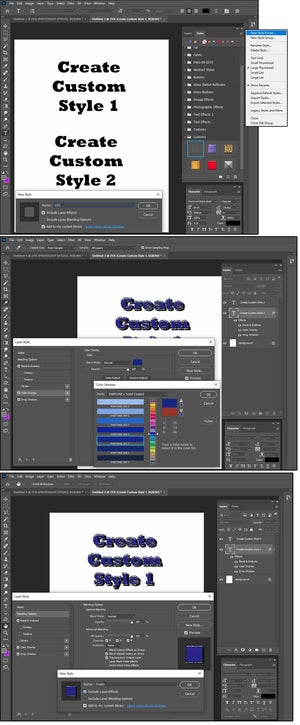 JD Sartain / IDG
JD Sartain / IDGComment créer des styles Photoshop personnalisés
Comment ajouter des motifs aux styles Photoshop
L’ajout de motifs à vos styles est facile.
1. Ouvrez un nouveau fichier Photoshop et entrez le mot Tapoter (pour les motifs). Utilisez une police épaisse et taillez-la à 200 px. Dupliquez le calque deux fois et nommez les calques P1, P2 et P3.
2. Sélectionnez le calque pour P1. Faites un clic droit, choisissez Options de fusion > Superposition de motifs.
3. Dans le Style de calque boîte de dialogue, panneau central, cliquez sur la flèche vers le bas à côté du mot Modèleet ouvrez les dossiers Pattern.
4. Parcourez les différents modèles, sélectionnez celui que vous aimez et cliquez sur D’accord.
5. Répétez les étapes ci-dessus pour ajouter des motifs aux autres couches P2 et P3.
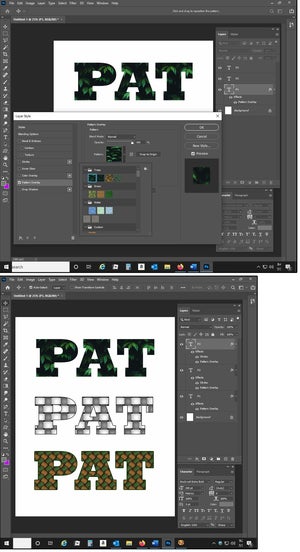 JD Sartain / IDG
JD Sartain / IDGComment ajouter des motifs à mes styles Photoshop
Où trouver et télécharger des styles Photoshop gratuits
Recherchez en ligne « Styles Photoshop gratuits » et vous aurez beaucoup de choix, ou essayez certains de mes favoris:



![[2023] 6 façons de copier / coller du texte brut sans formatage](https://media.techtribune.net/uploads/2021/03/5-Ways-to-Copy-Paste-Plain-Text-Without-Formatting-on-Your-Computer-shutterstock-website-238x178.jpg)






